Eksik Düğmelerle Android Cihazınızı Nasıl Kullanırsınız (08.13.25)
Günümüzde çoğu Android cihazı dokunmatik ekranla kontrol edilebiliyor. Ancak dokunmatik ekranın yanı sıra, cihazınızda belirli işlevleri ve görevleri gerçekleştirmesi amaçlanan özel düğmeler de vardır. Bu düğmeler arasında güç düğmesi, ses seviyesi düğmeleri ve kilit düğmesi bulunur. Şimdi, bu Android donanım düğmelerinden herhangi biri düzgün çalışmıyorsa, ana ekrana erişmek ve cihazı açıp kapatmak gibi normal görevleri gerçekleştirmek gerçekten acı verici olabilir. Bu makalede, bu eksik Android düğmeleri olmadan bile cihazınıza erişmenin ve kontrol etmenin yollarını size öğreteceğiz.
1. Button Savior uygulamasını kullanın. 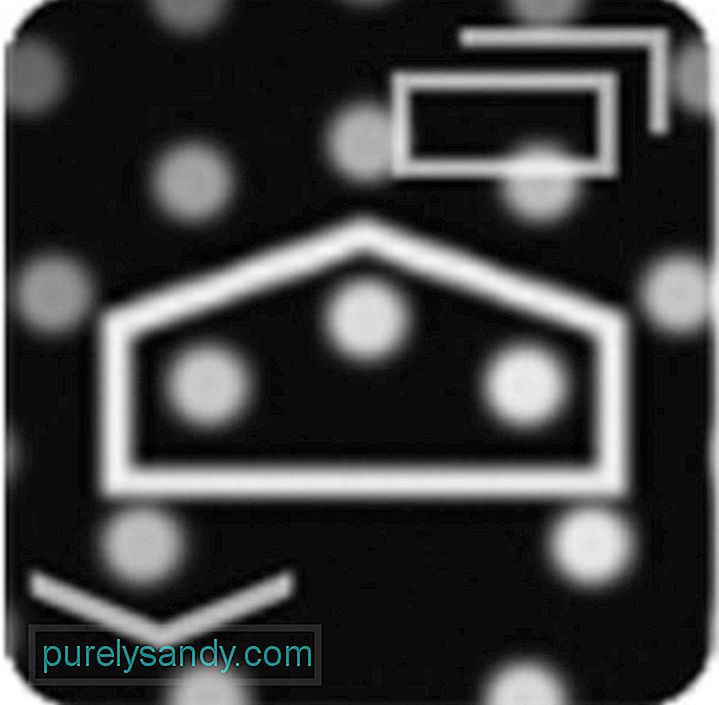
Bu uygulamanın adından da anlaşılacağı gibi Button Savior, kaybolan veya hasar gören bazı Android donanım düğmelerinin işlevlerini gerçekleştirmenize yardımcı olur. Tek yapmanız gereken Google Play Store'dan indirip cihazınıza kurmak. Bundan sonra, cihazınızın Erişilebilirlik ayarlarından erişim izni verin. İşte bu!
Kurulumda başarılıysanız, cihazınızı kapatmak veya sesini kısmak için bu uygulama tarafından sağlanan ekran düğmelerini kullanabilirsiniz. Aşağıda, Button Savior uygulamasını kullanmayla ilgili adım adım bir kılavuz bulunmaktadır:
- Google Play Store'a gidin. Arama alanına 'Button Savior' yazın.
- Uygulamayı gördükten sonra indirin ve yükleyin.
- seçeneğine giderek uygulamaya Android cihazınıza erişim izni verin. Ayarlar > Erişilebilirlik > Düğme Kurtarıcı. Açın.
- Bundan sonra, ekranınızın sağ tarafında küçük bir ok simgesi belirecektir. Farklı işlemler gerçekleştirmeye başlamak için simgeye dokunun.
- Bu düğmedeki işlemleri özelleştirmek istiyorsanız, sağınızdaki üç noktalı düğmeye ve ardından >çift kare düğmesi.
- Eklemek istediğiniz görevleri dokunarak seçin.
- Şimdi, uygulamayı kullanarak ekranınızı kilitlemek istiyorsanız, Gelişmiş sekmesine gidin ve Kilit Ekranını Etkinleştir'e dokunun. Bunu yaptığınızda, kenar çubuğunda bir Android ekranını kilitlemek için kullanılabilecek bir kilit simgesi görüntülenir.
- Android'inizin eksik düğmeleri şimdi düzeltildiyse ve bu uygulamayı kaldırmak istiyorsanız, uygulamayı devre dışı bıraktığınızdan emin olun. Önce Kilit Ekranı seçeneğini etkinleştirin. Ardından uygulamayı cihazınızdan silin.

DTSO, Android'inizin donanım düğmelerinin hasar görmesi durumunda kullanabileceğiniz bir başka mükemmel uygulamadır. Ancak, özellikle ekranı kilitlemek veya kilidini açmak için sınırlı işlevlere sahiptir. Bu uygulamayı, ekrandaki dokunma hareketlerini veya sensörle ilgili hareketleri kullanarak ekranı kilitlemek veya kilidini açmak için ayarlayabilirsiniz. DTSO uygulamasını şu şekilde kullanabilirsiniz:
- DTSO uygulamasını Google Play Store'dan indirin ve cihazınıza yükleyin.
- Uygulamayı ilk kez kullanıyorsanız, hemen Kilidi aç ve Kilitle seçeneklerini göreceksiniz. Birini seçin.
- Ardından uygulamaya erişim hakları vermeniz istenecektir. Etkinleştir'e dokunun.
- DTSO, onu nasıl kaldırabileceğinizle ilgili bilgileri görüntüler. Okuyun ve Tamam'ı seçin.
- Kilidi Aç seçeneğine geri dönün. Üç seçenek daha görmelisiniz: kilit açmak için salla, yakınlık kilidi açma ve ses düğmesi kilidini açar.
- İsterseniz Yakınlık Kilidi Açma'yı etkinleştirmek için buna dokunun ve ekranın kilidini açmak için kaç kez dokunulacağını ayarlamak için Seçenekler'e basın.
Bu iki seçenek, Android donanım düğmelerinizi düzeltmez, ancak şu anda Android cihazınızı düzeltemezseniz en iyi ve en pratik çözümlerdir. Ancak düğmeler düzelir düzelmez Android temizleme aracını indirip yüklemenizi öneririz. Donanım düğmeleriniz üzerinde doğrudan bir etkisi olmamasına rağmen, bu uygulama, cihazınızın performansıyla ilgilenmeli, etrafta dolaşırken ve çeşitli görevleri gerçekleştirirken yavaşlamamasını sağlamalıdır.
Youtube videosu: Eksik Düğmelerle Android Cihazınızı Nasıl Kullanırsınız
08, 2025

